
MP3 플레이어로 음악 전송
MP3 플레이어를 사용하면 음악이나 기타 녹음을 가지고 갈 수 있습니다. MP3 플레이어에 넣을 수 있는 음악의 양은 휴대성을 가장 큰 특징 중 하나로 만듭니다. 모든 MP3 플레이어가 다르게 작동하지만 대부분은 음악을 전송하는 데 동일한 기본 단계를 사용합니다.
1 단계

MP3 플레이어를 컴퓨터에 연결합니다. 일부 MP3 플레이어는 USB 포트에 직접 연결되지만 다른 MP3 플레이어는 MP3 플레이어와 함께 제공되는 특정 USB 커넥터를 통해 USB 포트에 연결됩니다.
오늘의 비디오
2 단계

음악 목록의 예
전송하려는 음악 파일이 포함된 컴퓨터의 폴더를 엽니다. 이것은 일반적으로 "시작" 메뉴에서 사용할 수 있는 "내 음악" 폴더이지만 음악 파일을 저장하는 모든 폴더일 수 있습니다.
3단계
MP3 플레이어로 전송할 노래까지 아래로 스크롤합니다. 제목을 마우스 오른쪽 버튼으로 클릭합니다. 옵션이 표시되면 "보내기"를 클릭하십시오. "보내기" 옵션을 아래로 스크롤하고 MP3 플레이어를 선택하십시오. 이것은 MP3 플레이어의 이름 또는 "이동식 드라이브"로 나열될 수 있습니다. 이 선택을 클릭하십시오.
4단계
MP3 플레이어로 원하는 모든 노래를 전송할 때까지 이 프로세스를 계속하십시오.
5단계
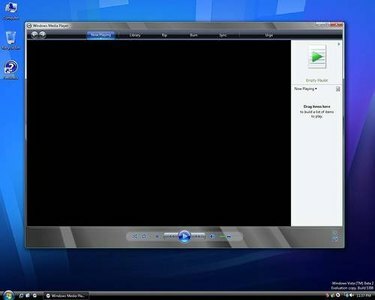
윈도우 미디어 플레이어
전송할 재생 목록이 큰 경우 Windows Media Player와 같은 미디어 플레이어에서 전송하는 것이 좋습니다. MP3 플레이어가 컴퓨터에 연결되면 Windows Media Player를 엽니다.
6단계
"음악 동기화" 탭을 클릭합니다.
7단계
Windows Media 라이브러리에서 원하는 노래를 "음악 동기화" 열로 끌어서 재생 목록을 만듭니다.
8단계
재생 목록에 모든 노래가 있으면 하단의 "동기화 시작" 탭을 클릭합니다. 이 작업은 한 번의 클릭으로 모든 노래를 MP3 플레이어에 동기화합니다.
9단계
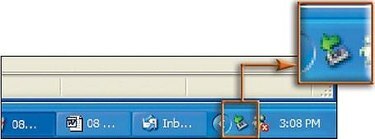
하드웨어 안전하게 제거 아이콘
노래가 전송되면 데스크탑 트레이의 오른쪽 하단에 있는 "하드웨어 안전하게 제거" 아이콘을 클릭하여 장치를 분리하십시오.
팁
음악을 전송하기 전에 항상 MP3 플레이어의 사용 설명서를 참조하십시오.
경고
"하드웨어 안전하게 제거" 아이콘을 클릭하지 않고 컴퓨터에서 MP3 플레이어를 제거하면 MP3 플레이어의 파일이 손상될 수 있습니다.



